Office 2010的图片文字识别功能(OCR)
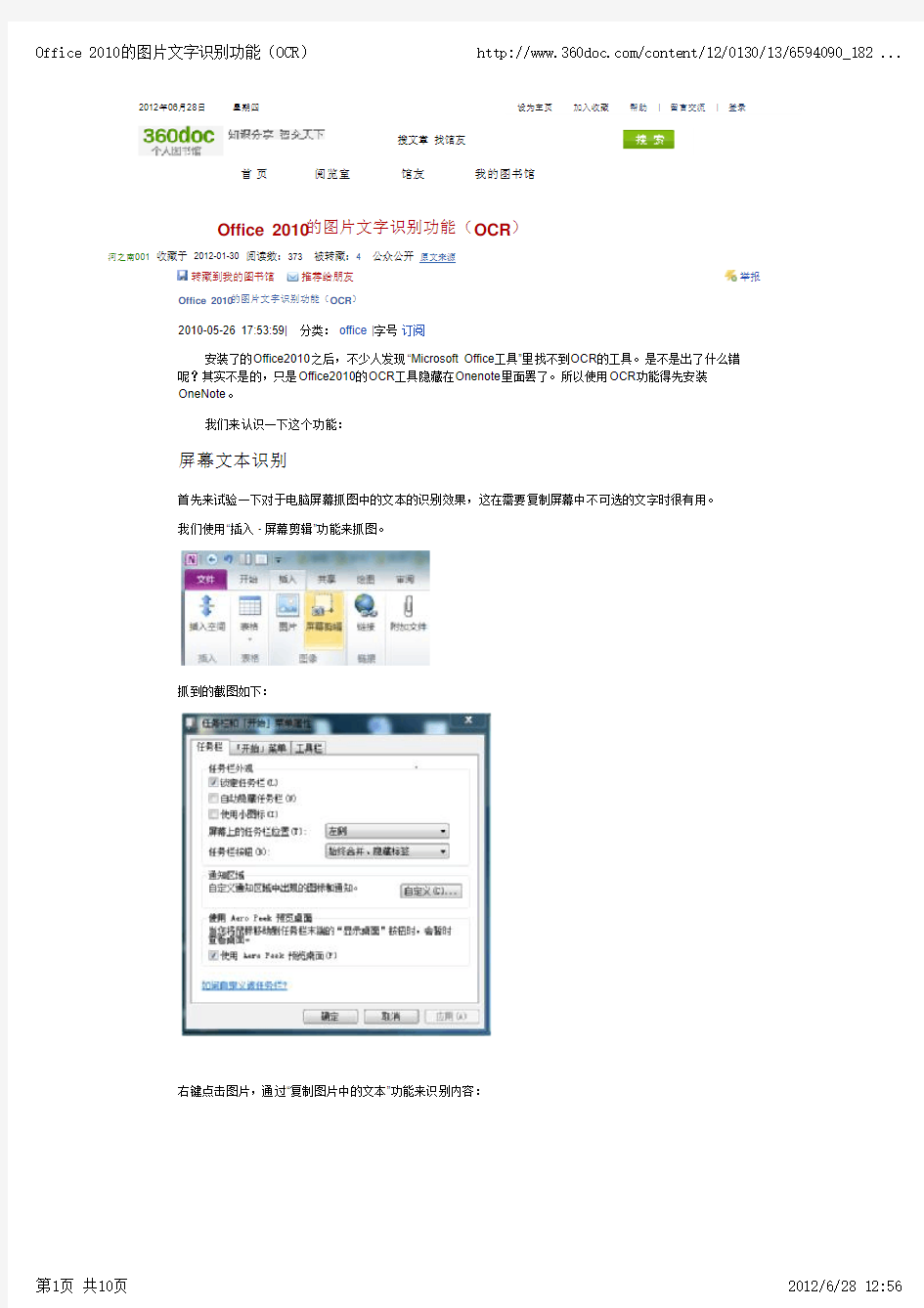

2012年06月28日 星期四 设为主页 加入收藏帮助 | 留言交流 |
登录
搜文章
找馆友
河之南001收藏于2012-01-30阅读数:373 被转藏:4 公众公开原文来源
转藏到我的图书馆 推荐给朋友 举报 首 页阅览室馆友我的图书馆
Office 2010的图片文字识别功能(OCR )
Office 2010的图片文字识别功能(OCR ) 2010-05-26 17:53:59| 分类: office |字号 订阅 安装了的Office2010之后,不少人发现“Microsoft Office 工具”里找不到OCR 的工具。是不是出了什么错呢?其实不是的,只是Office2010的OCR 工具隐藏在Onenote 里面罢了。所以使用OCR 功能得先安装OneNote 。 我们来认识一下这个功能:屏幕文本识别首先来试验一下对于电脑屏幕抓图中的文本的识别效果,这在需要复制屏幕中不可选的文字时很有用。我们使用“插入 - 屏幕剪辑”功能来抓图。
抓到的截图如下:
右键点击图片,通过“复制图片中的文本”功能来识别内容:
然后粘贴到旁边,所得到的内容如下:
因为此界面中有很多视觉元素干扰,所以识别结果并不好,但是界面上的文字基本上都被正确识别出来了,如果换成纯文本区域的抓图的话,效果将会很好。
扫描文本识别
接下来,针对扫描件的文本识别进行测试,此功能可以减轻我们对纸质内容的转换和录入操作。
这里只需要将扫描图插入文档中即可,为了便于展示,此处中仅使用扫描件的一小部分用做测试:
使用“插入 - 图片”功能
同上面一样,通过“复制图片中的文本”功能进行识别,识别后的内容和原图对比如下:
这里的识别效果非常优秀,令人叹服。
pdf格式文件中图片文字的批量识别
当Adobe PDF 文件中内容是图片时,若想转化为Word文档,就要用到这个批量转化的功能了。首先打开Adobe PDF 文件:
点击左边的“打印”按钮
出现下面的界面
点“确定”后,转至OneNote
选择一个位置后,确定
同前,右击图片,选择“复制所有打印输出页中的文本(Y)”
待处理完后粘贴到Word中即可。整体对比效果如图:
没弄清楚点击放大图片的方法,请博友指教。实际效果对比如下:
搜索图片中的文本
此功能也是很有用处的,比如文档中收录了一些名片的扫描或拍摄件,希望通过搜索迅速找到某人时。开启这一功能,需要在设置中取消“禁用识别图片中的文本”选项:
转藏到我的图书馆 推荐给朋友此文来自 河之南001 的文件夹 [电脑/网络]
上一篇:学会这招您就能下载所有的视频下一篇:U 盘必备分享到:
发表评论:献花感谢分享人0然后,可以通过快捷菜单设定图片中的主体语言: 这样图片就可以被搜索了,试一下: 怎样,赶紧试试吧。欢迎浏览 河之南001 个人图书馆的文章,想收藏这篇好文章吗?花一分钟吧!服务条款 | 设360doc 为首页 | 留言交流 | 联系我们 | 友情链接
北京六智信息技术有限公司 Copyright ? 2005-2011 https://www.360docs.net/doc/9910331791.html, , All Rights Reserved
京ICP证090625号京ICP备05038915号京网文【2010】0370-002号京公网安备110105001118号
使用Office 2003自带的OCR程序进行文字识别
使用Office 2003自带的OCR程序进行文字识别 用途:我们经常从期刊网下载的PDF文件或CAJ文件的文本都是不能直接复制出来的,遇到这种情况,我们可以使用Office 2003所自带的OCR程序进行识别。 操作步骤: 1. 用CAJViewer打开准备要进行文字识别的文件,按“文件→打印”按钮打开打印选项对话框。 2. 在“打印”对话框中,首先在“名称”选择栏中必须选中“Microsoft Office Document Image 2选择打印的范围
3. 然后按确定选择保存的位置,保存在那里都不要紧,因为打印生成的文件只是一个暂时使用的文件,我们在使用完后可以把他删除了。 4. 打印成功后,系统会自动打开“Microsoft Office Document Imaging”软件打开刚才打印成功的文件。 5. “Microsoft Office Document Imaging”打开后,选择工具栏中的眼睛图标进行文字识别。 6. 等待识别完成后,在文档区拉动鼠标选择需要复制的文字,当文字出现亮蓝显示时,证明文字是可以复制出来的,然后按键盘的ctrl+c,或者按鼠标右键复制都可以把文字复制出来。
附 如果你在第二步操作选择打印机时没有看到“Microsoft Office Document Image Writer”出现,表明你还没有按照Office 2003中的这个工具,我们可以按照以下的步骤安装。 1. 打开“控制面板”——“添加删除程序”。 2. 在“添加删除程序”列表框中选中Office 2003安装项目,选中它,然后点击“更改”按钮。 3. 在新打开的“Office 2003”安装对话框中,选择“添加删除功能”,然后按下一步。 4. 然后必须选择“选择应用程序的高级自定义”选项,再点击下一步按钮。
字符识别
车牌定位与识别之 ——字符识别 第一章字符识别系统简介 1.1字符识别的原理及发展现状 近年来,字符识别逐渐成为模式识别领域中的一个重要分支。模式识别研究过程 的一般原理对字符识别有指导作用,而字符识别的研究又促进了基础理论一一模式识 别领域的发展。模式识别是伴随着计算机的研究、应用日益发展起来的。 按照广义的定义,对于存在于时间和空间中可观察的事物,如果可以区别它们是否相同或是否相似,都可以称之为模式。模式识别就是在面对某一具体事物时将其正确地归入某一类别。而狭义的模式是对具体的个别事物进行观测所得到的总体称为模式类。 字符识别中,自行是模式的表现形式,字符识别的是指是字形识别。对于字符识别来说,识别的主要过程为:从输入的待识字符(模式样本)点阵图形(字形)提取描述该字符的特征,再根据一定准则判定该样本所属的模式类别。因此,字符描述、特征提取和选择、分类判决,构成了字符识别的三个基本环节。 字符识别发展可分为三个阶段: 第一个阶段为初级阶段。其中一个基本思想,抽取特征向量的构造和它的相关函数。现在此法仍为一种重要的匹配方法。 第二个阶段为基础理论研究阶段。这个阶段提出了表示边界的链码法,用于结构分析的细化思想,以及一些离散图像上的拓扑性研究,形成了不仅能抽取局部特征,而且能抽取大范围的凹凸区域、连通性、孔等特征的算法,完成了作为基础理论核心的“特征抽取理论”,以及所谓的K-L展开法工作。 第三个阶段为发展阶段。这一阶段的研究工作是技术和实际相结合,针对实际系统的要求和设备可能提供的条件,提出了更为复杂的技术。但就多种方法分类来说,可以分为两大类方法:相关法和构造解析法。在这两类方法的基础上,己经研究出了各具特色的系统。 1.2常用的字符识别 (1)模板匹配
简单的提取图片中文字的方法
简单的提取图片中文字的方法 现在相信大家在做阅读的时候,遇到喜欢的句子,都习惯于用手机拍照进行记录吧,那么如果后来需要将这些图片上的文字提取出来整理成电子文档的形式我们应该怎样做呢?其实这时我们只需要借助图片文字识别软件就可以轻松实现这个问题了,下面我们就一起来看一下通过使用图片文字识别软件简单提取图片中文字的方法吧。软件分享:迅捷OCR文字识别软件 软件介绍:该软件是一款智能化的OCR图片文字识别软件。支持PDF 识别、扫描件识别、图片文字识别、caj文件识别等功能,所以在办公中遇到上面所说到的问题迅捷OCR文字识别软件https://https://www.360docs.net/doc/9910331791.html,/ocr是不错的选择。 使用方法: 步骤一:先打开电脑上的图片文字识别软件,如果电脑上没有安装的话,可以电脑百度直接搜索迅捷办公,进入其官网下载迅捷OCR文字识别软件。
步骤二:软件打开的同时会出现一个“添加文件”的选项,在选项的右上角点击“退出按钮”退出该选项。 步骤三:退出上面的选项后,然后重新再页面的上方选择“图片局部识别”的功能,进入图片局部识别的功能后点击软件的左上角“添加文件”的地方,将带有文字的图片添加进来。
步骤四:等到图片添加进来后,可以在页面的左下角可以修改识别后的文件的“输出目录”。 步骤五:文件的输出目录修改好后,就可以按住鼠标左键拖动鼠标,将需要识别提取的文字用文本框框选出来。
步骤六:等到文字被框选出来后,软件就会对框选出来的文字进行识别提取,识别提取结束后,就可以点击“保存为TXT”按钮,对识别提取后的文字进行编辑使用了。 简单的提取图片中文字的方法到这里就分享结束了,大家再遇到提取图片中文字的问题只需要按照上面的操作步骤进行,就可以轻松实现了。
图片文字识别有哪些方法
图片文字识别有哪些方法 在生活中经常遇到要将一张图片中的文字识别出来的时候,那你平时会使用到什么工具或者方法去进行图片文字识别呢?如果使用了一种对的方法就会让你快速识别出来图片文字而且识别效果也不错,达到事半功倍的效果,那什么是对的方法呢?跟着小编一起来看看这种方法的操作步骤吧! 使用工具:捷速OCR文字识别软件。 软件介绍:这款软件主要是利用OCR技术通过字符识别的方法将图片转换成可以编辑的文本,它可以帮助你识别多种票据和多种文件格式的图片,支持多种格式文档,包括JPG、PNG、PDF、等快速精准识别,实现文档数字化,如果想要识别图片文字的话,通过使用捷速OCR文字识别软件https://www.360docs.net/doc/9910331791.html,就可以帮你解决问题了。具体操作步骤: 1、接下来的步骤使用到的是一款捷速OCR文字识别软件,电脑 中有这款软件的可以直接打开,没有的话也也没有关系,可以 去官网上下载安装一个。
2、打开软件,你会看到这样一个页面,在这上面你可以了解到这 款软件的主要特点优势,看完了之后点击退出按钮退出该页面。
3、接着点击软件上方极速识别功能,这里可以将图片中的文字识 别出来。
4、点击添加文件按钮将你所要识别的图片添加进来,如下图所示: 5、图片添加进来之后它会让你选择识别格式和识别效果,可以根
据你自己的需要来进行选择(这里以DOCX、识别优先为例) 6、接着在软件下方这里设置一下文件保存位置,你可以放在原文 件夹,也可自定义在电脑中的其它地方,根据自己的需要来选 择就好。
7、保存位置设置好就可以开始识别图片了,点击开始识别按钮, 软件就会自动去识别了。
文字处理软件
文字处理软件 本节介绍字处理的常规方法,主要以Word 2002为蓝本,也兼顾金山文字2002软件(简称为WPS)的特点介绍。 1文字处理概述 1.1 字处理软件的发展 随着计算机技术的发展,文字信息处理技术也进行着一场革命性的变革,用计算机打字、编辑文稿、排版印刷、管理文档,是五彩缤纷的高效实用新技术的一些具体内容。优秀的文字处理软件能使用户方便自如地在计算机上编辑、修改文章,这种便利是与在纸上写文章所无法比的。 最早较有影响的是MicroPro公司在1979年研制的WordStar(文字之星,简称WS),并且很快成为畅销的软件。风行于80年代。汉化的WS在我国非常流行。 1989年香港金山电脑公司推出的WPS(Word Processing System),是完全针对汉字处理重新开发设计的,与WS相比其优点主要表现在:字体格式丰富、控制灵活、表格制作方便、下拉菜单方便、模拟显示实用有效。在当时我国的软件市场独占熬头,但不能处理图文并茂的文件。从WPS97起,吸取了Word软件的优点,功能、操作方式与Word相似,成为国产字处理软件的杰出代表。 1982年,微软公司开始了字处理软件的市场争夺,比尔·盖茨将微软开发的这款字处理软件命名为MSWord。1983年,MSWord正式推出,成千上万的观众被Word1.0版的新功能所倾倒。人们第一次看到Word使用了一个叫“鼠标”的东西,复杂的键盘操作变成了鼠标“轻轻一点”。Word还展示了所谓“所见即所得”的新概念,能在屏幕上显示粗体字、底划线和上下角标,能驱动激光打印机印出与书刊印刷质量媲美的文章……这一切造成强烈的轰动效应。随着1989年Windows的推出和巨大成功,微软的字处理软件Word成为文字处理软件销售的市场主导产品。早期的字处理软件是以文字为主,现代的字处理软件可以集文字、表格、图形、图像、声音于一体。 1.2 Word 2002的功能 作为字处理软件,一般具有如下功能: (1)文档管理功能文档的建立、搜索满足条件的文档、以多种格式保存、文档自动保存、文档加密和意外情况恢复等,以确保文件的安全、通用。 (2)编辑功能对文档内容的多种途径输入、自动更正错误、拼写检查、简体繁体转换、大小写转换、查找与替换等,以提高编辑的效率。 (3)排版功能提供了对字体、段落、页面的方便、丰富、美观的多种排版格式。 (4)表格处理表格建立、编辑、格式化、统计、排序以及生成统计图等。 (5)图形处理建立、插入多种形式的图形、对图形编辑、格式化、图文混排等。 (6)高级功能提高对文档自动处理的功能,如建立目录、邮件合并、宏的建立和使用等。 Word 2002在原有功能的基础上,增加了不少新功能,这些新功能在其他Offce XP组件中也同样具有,一并在此介绍。新功能如下: (1)新增任务窗格 Microsoft Office 中最常用的任务现在被组织在与Office 文档一起显示的任务窗格中,便于用户使用。最常用的任务窗格有: ?“新建文档”任务窗格,见图5.2.1,方便不同用户对文档的操作; ?“Office 剪贴板”可最多存放24次复制或剪切的内容,提供使用和管理剪贴板中的内容; ?“搜索”任务窗格使得不用离开Office应用程序和正在编辑的文档就可搜索文件; 其他任务窗格根据每个Office 应用程序的不同而不同,例如Word中很常用的“样式和格
文字识别软件OCR哪个最强
文字识别软件OCR哪个最强 目前识别中文功能最强的文字识别软件(OCR)是什么? 目前识别英文功能最强的文字识别软件(OCR)是什么? 比如我有一幅扫描的文档的jpg图片,有点歪。想把上面文字用ocr自动识别出来。用过了紫光ocr,尚书都不顶事,搞出来一堆乱码。想问问有没有更专业的软件? 一、汉王 感觉比紫光好,可以识别表格,新版汉王5800,还没有装。 二、清华紫光 以前7.5用过很多次,基本还可以,文科类书籍识别还不错,新版紫光9.0,应该有提高。 三、慧视小灵鼠 号称很厉害,用手机拍得都行。 四、尚书 有表格识别,大概很中庸,用的人不多。 五、丹青 能识别繁体 六、cajviewer 6.0 不是专用识别软件,内部应该是汉王的核心。 七、Microsoft Office Document Imaging office2003中内含,2003装过一次,发现access到入数据不顺,就改回用2000,还没有注意到,不知道对公式识别是否有相当的作用,想想和word结合比较强,这是应该的。 八、FineReader v7.0 Professional 据说很牛的英文识别软件,是俄国人搞的,天空软件有下,汉字也有,只是没有地方下到。 九、ABBYY e文识别。 十、TextBridge e文识别 英文识别最好的软件应该是Scansoft.OmniPage.Pro 识别效果超级棒 OmniPage Pro 15 售价$18000的OCR软件 以下是简单介绍: 最強的英文辨識軟體?唯一可以將PDF 轉換成Office 的軟體 .全世界最強的英文OCR,辨識率超過99% .設定頁數及辨識範圍 .辨識Adobe PDF 文件(包括影像檔的文件) .將文件圖形和影像直接轉成XML, PDF, TIFF…等格式 .保留原始掃瞄文件的格式 .輕鬆辨識表格、試算表 .大幅提昇低解析度影印稿及傳真的文件辨識 .支援雙頁同時辨識,大幅減少辨識時間 .搭配任何廠牌的掃描器
怎样识别图片上的文字
细心看吧希望能帮助你 要下载安装文字识别软件,你可以试试尚书七号,或者汉王等等 下面教你如何使用ORC: OCR是英文Optical Character Recognition的缩写,翻译成中文就是通过光学技术对文字进行识别的意思, 是自动识别技术研究和应用领域中的一个重要方面。它是一种能够将文字自动识别录入到电脑中的软件技术,是与扫描仪配套的主要软件,属于非键盘输入范畴,需要图像输入设备主要是扫描仪相配合。现在OCR主要是指文字识别软件,在1996年清华紫光开始搭配中文识别软件之前,市场上的扫描仪和OCR软件一直是分开销售的,扫描仪厂商现在已把专业的OCR软件搭配自己生产的扫描仪出售。OCR技术的迅速发展与扫描仪的广泛使用是密不可分的,近两年随着扫描仪逐渐普及和OCR技术的日臻完善,OCR 己成为绝大多数扫描仪用户的得力助手。 一、OCR技术的发展历程 自20世纪60年代初期出现第一代OCR产品开始,经过30多年的不断发展改进,包括手写体的各种OCR技术的研究取得了令人瞩目的成果,人们对OCR 产品的功能要求也从原来的单纯注重识别率,发展到对整个OCR系统的识别速度、用户界面的友好性、操作的简便性、产品的稳定性、适应性、可靠性和易升级性、售前售后服务质量等各方面提出更高的要求。 IBM公司最早开发了OCR产品,1965年在纽约世界博览会上展出了IBM公司的OCR产品——IBMl287。当时的这款产品只能识别印刷体的数字、英文字母及部分符号,并且必须是指定的字体。20世纪60年代末,日立公司和富士通公司也分别研制出各自的OCR产品。全世界第一个实现手写体邮政编码识别的信函自动分拣系统是由日本东芝公司研制的,两年后NEC公司也推出了同样的系统。到了1974年,信函的自动分拣率达到92%左右,并且广泛地应用在邮政系统中,发挥着较好的作用。1983年日本东芝公司发布了其识别印刷体日文汉字的OCR系统OCRV595,其识别速度为每秒70~100个汉字,识别率为99.5%。其后东芝公司又开始了手写体日文汉字识别的研究工作。 中国在OCR技术方面的研究工作相对起步较晚,在20世纪70年代才开始对数字、英文字母及符号的识别技术进行研究,20世纪70年代末开始进行汉字识别的研究。1986年,国家863计划信息领域课题组织了清华大学、北京信息工程学院、沈阳自动化所三家单位联合进行中文OCR软件的开发工作。至1989年,清华大学率先推出了国内第一套中文OCR软件--清华文通TH-OCR1.0版,至此中文OCR正式从实验室走向了市场。清华OCR印刷体汉字识别软件其后又推出了TH-OCR 92高性能实用简/繁体、多字体、多功能印刷汉字识别系统,使印刷体汉字识别技术又取得重大进展。到1994年推出的TH-OCR 94高性能汉英混排印刷文本识别系统,则被专家鉴定为“是国内外首次推出的汉英混排印刷文本识别系统,总体上居国际领先水平”。上个世纪90年代中后期,清华大学电子工程系提出并进行了汉字识别综合研究,使汉字识别技术在印刷体文本、联机手写汉字识别、脱机手写汉字识别和脱机手写数字符号识别等领域全面地取得了重要成果。具有代表性的成果是TH-OCR 97综合集成汉字识别系统,它可以完成多文种(汉、英、日)印刷文本、联机手写汉字、脱机手写汉字和手写数字的
第4章(文字处理软件)习题及参考答案
第4章文字处理软件应用 1.填空题 (1)Word窗口中的标尺用于表示。 (2)通常Word文档的默认扩展名是。 (3)字体的特殊效果可以在对话框中设置。 (4)在Word中,剪切已选定的文本可以用快捷键;复制已选定的文本可以用快捷键;粘贴已选定的文本可以用快捷键。 (5)在Word中,删除、复制、粘贴文本之前,应先。 (6)调整字符的宽与高时,在“字体”对话框的“字符间距”选项卡中选择缩放的比例,缩放比例 100%,字体就越趋于宽扁;缩放比例 100%,那么字体就越趋于瘦高。 (7)在Word中,文本的对齐方式有五种,它们是对齐、对齐是、对齐、对齐、对齐。 (8)在字体格式中,B表示效果,I表示效果,U 表示效果。(9)将文本设置为3栏后,在普通视图下显示为栏。 (10)Word文档中常见的视图方式有、、、等多种。 (11)Word提供了4种文档视图方式,在方式下可以显示正文及其页面格式。(12)若仅打印文档的第1、4、11、20页,可在“打印”对话框的“页码范围”文本框输入。 (13)使用“插入表格”对话框插入表格时,表格的列数在1与之间。 (14)为了避免同一个单元格中的内容被分隔到不同的页上,可单击菜单“表格”→“表格属性”命令,取消其中“行”选项卡的“”复选框。 (15)文本框有和两种方式。 2.选择题 (1)新建一篇文档的快捷键是(),保存文档的快捷键是() A.Ctrl+O B.Ctrl+N C.Ctrl+S D.Ctrl+A (2)在文档中插入特殊符号,则应选择()(各选项前面是菜单,后面是菜单中的命令)。 A.“插入”、“分隔符” B.“视图”、“粘贴” C.“工具”、“自定义” D.“插入”、“符号” (3)在Word的编辑状态,单击“粘贴”按键后() A.将文档中被选择的内容复制到当前插入点处 B.将文档中被选择的内容复制到剪贴板 C.将剪贴板中的内容移到当前插入点处 D.将剪贴板中的内容复制到当前插入点处 (4)在Word的编辑状态,选择四号字后,按新设置的字号显示的文字是() A.插入点所在段落中的文字 B.文档中被“选择”的文字 C.插入点所在行中的文字 D.文档的全部文字 (5)在Word的编辑状态,使用格式工具栏中的字号按钮可以设定文字的大小,下列四个字号中字符最大的是() A.三号 B.小三 C.四号 D.小四 (6)在Word的编辑状态,要想为当前文档中的文字设定行间距,应当单击菜单“格式”→
尚书7号OCR文字识别系统完全版
尚书7号OCR文字识别系统完全版 Shocr7.0 尚书7号OCR使用方法示例 因为不断有用户来电咨询尚书7号软件的使用,为此我们这里特别写了一份关于尚书7号软件的使用方法的实际例子,来帮助用户使用好尚书7号OCR软件。其中,很多是我们自己在使用尚书软件的心得,请用户尽量按照示例来操作。 一、扫描仪驱动程序请切换到高级控制面板状态 为了得到较好的OCR使用效果,建议用户将扫描仪的驱动SCANWIZARD 5软件,由初始安装的标准控制面板,切换到高级控制面板状态。其切换的方法,如下图所示。
二、第一次使用尚书OCR7号软件 1.尚书7号OCR软件是MICROTEK中晶科技公司,向汉王科技购买授权,赠送给用户使用的软件,该软件是放在了扫描仪随机的驱动光盘中,用户可以选择安装。 2.软件安装完毕后,用户请点击桌面左下角“开始”,找到“尚书7号OCR”软件图标,并点击。打开尚书7号OCR的使用界面。
3.打开尚书7号OCR的“文件”采单下的“选择扫描仪”,选择对应扫描仪的驱动“MICROTEK SCANWIZARD 5”的选项。并选择“确 定”。
4.选择“文件”菜单下的“扫描”,将打开扫描仪的驱动。如下图,下面的界面是扫描仪的“高级控制面板”。
5.拥护请注意选择SCANWIZARD 5软件中,左面“设置”窗口中的“图像类型”,请选择“RGB色彩”或者“灰阶”的类型,并注意 扫描仪分辨率是300PPI。
6.当用户作完“预览”后,设置需要扫描的范围,就可以点击“扫描”按钮,扫描仪将开始扫描的工作。将扫描好的文件,直接传递到尚书7号OCR默认的目录中(默认的存储图像文件的目录是用户计算机C盘下的SHOCR2002目录下的IMAGE目录)。扫描完毕后,请用户关闭掉扫描仪驱动程序SCANWIZARD 5.用户可以看到需要扫描的文件已经传递给尚书7号中,默认的文件名是HW001.JPG。 7.请用户选择尚书7号软件中的“编辑”菜单下的“自动倾斜校正”,让尚书7号软件对扫描进来的图像作相应的旋转,以保证图像中的文字是水平排列,而非倾斜。因为太过倾斜的文字,将影响到尚书软件的识别效果。
学会这2种方法轻松提取图片中的文字
当我们在网上搜索一些资料,很多内容是不能复制粘贴的。有的小伙伴的打字速度挺快的,就一点一点将搜索到的内容手动输入下来了。而对于我们这些职场新手来说,打字那是不可能的,这时我们只要学会图片转文字的操作就可以将需要的资料保存下来了。接下来小编给大家分享两种可以轻松提取图片文字的两种方法。 方法一:使用OCR软件 软件介绍: 迅捷OCR文字识别软件是我们在办公中常用的一种办公工具,该软件支持极速识别、OCR文字识别、票证识别、语音识别、文档翻译。 具体图片转换文字的操作一起看看: 打开电脑上的OCR文字识别软件之后,在极速识别和OCR文字识别都是可以完成图片转换文字的操作的,我们选择其中一个即可。如选择OCR文字识别功能。 在OCR文字识别功能的页面中,我们就选择截图识别功能了,页面中有截图的快捷方式,先打开要截图的页面,返回到OCR文字识别的页面中按下快捷键就可以进行截图了。
截取的图片在OCR文字识别的页面中有显示,我们对导出格式和导出目录进行一个简单的调整,点击页面右下角的“开始识别”就搞定啦。 方法二:使用在线网站 网站介绍: 该网站是一个PDF转换器的网站,支持多种PDF文件的转换。具备文档转换,文档处理,文档文本翻译,音视频转换,图片文字识别,语音识别等功能。以下给大家看看详细的操作: 当进入到PDF转换器在线网站后,选择点击“图片文字识别”功能中。
在跳转出的图片文字识别页面,需要添加一下图片文件,这个需要我们提前保存一下图片了。需要转换的图片上传成功后,该网站就会自动进行识别了。识别好的文件点击立即下载即可。 图片转换文字怎么转?这下大家学会了吧!简单的两种操作,可以帮助我们实现图片转换文字的操作,以后提取图片中的文字再也不用手动码字了,有需要的小伙伴们可以学学哈!
OCR文字识别系统
授课内容及教学活动设计附注(教学方法、活动形式、辅助手段等) 2?删除识别区域 3?更改识别区域的顺序 多个识别区域的使用,可以较好处理图文混排的稿件。 活动二识别之前稿件画面的处理 在实际应用中,稿件画面并不都像sample文件夹中那样理想, 或多或多少会有小许倾斜、污点等,这会影响到最后识别的效果。所以最好在识别之前,先对稿件画面进行一定的处理,以增加识别的准确率。 1?擦拭图像一一用“橡皮”工具擦去图像上的杂点或部分一块图像区域。 2.旋转图像一一可以对图像旋转90、180、270度的旋转。因 为在拍摄、扫描图像的过程中,可能会出现90、180、270度的差异。 3?倾斜校正一一拍摄或扫描图像的过程中,可以会形成几度的倾斜,用此功能可以将图像校正。 活动四其它类型稿件的识别 除了对中文内容的稿件进行识别外,汉王OCR文字识别系统 还可以对繁体中文、英文、表格等内容的稿件进行有效的识别。 任务1对繁体中文、英文、表格等内容的稿件进行识别 对繁体中文、英文的识别操作与中文相冋,只是在识别之前需要在工具栏最右边的下拉列表中选择“ 繁体字集”或“纯英文识别” 的选项。 任务2对含有表格的稿件进行识别含有表格稿件的识别操作与中文稿件的识别相冋。 任务3特殊网页的识别 1 .使用屏幕硬拷贝的功能将网页画面转换成图像文件。 2.用OCR软件对此进行识别,发现效果很差。 3.用Photoshop对图像文件进行分辨率的处理。 4.再用OCR软件对此进行识别,发现效果较好。 可以使用软件自带的样例图片进行上机实验,这些图片存放在sample 文件夹中。 可以使用sample文件夹中的文件进行上机操作。 可以将学生机与因特网相联。或将现成的网页图像提供给学生。
ocr文字识别软件如何对图片内的文字进行编辑和提取修改
ocr文字识别软件如何对图片内的文字进行 编辑和提取修改 一提起对图片内的文字内容进行修改和编辑,我相信不少人都认为小编是说在做平面广告的时候,对广告宣传用语或平面设计的内容进行修改呢,那些都是平面设计人员通过专门和平面设置软件干的活,这里小编的意思提完全把图片内的文字信息提取出来,再对这些文件进行通过word或者是txt等文档格式进行编辑,现在跟着小编一起看一下具体的操作方法。 1、编辑图片内的文字,还不能像office等软件一下,对图片内的文字进行修改和编辑,所以我们需要借助ocr文字识别软件进行修改和提取,通过这个文字识别的技术我们一可以很方便的对文字进行提取。
2、下载好这个软件之后,就安装到你的电脑上,然后打开这个软件就可以了,现在要做的第一步就是添加文件到软件上面,你可以通过软件上的功能键来添加,也可以自己直接拉到软件上来,具体操作可以参照下面的图;
3、接下来就是要设置好这个文件在你电脑上保存的地点,你可以在软件下面找到文件输出的选项,这里默认的是电脑的桌面,你可以点最右边的浏览菜单来设置文件夹,具体操作如图,小编一般都放在桌面上,因为操作起来方便,找文件也方便;
4、再下来就是提取文字的过程,这也是软件自己提取的,你只需要点一个键就可以顺利实现提取了,这一键就是指软件上面的开始转换功能菜单,然后你坐在电脑边上进行等待就可以了,直到弹出一个对话框就证明转换完毕了;
5、最后一步就是进行文件的校验了,因为毕业是机器识别出来的,它的精准度和你的图片清析程度成正比,所以你的图片清析度不够是有些文字可能识别有一定误差,所以你最好再自己校对一次,以确保无误;
习题2、文字识别、字处理(WORD)
高中信息技术(文字识别、字处理(WORD)) 一、单选题(共20题;共40分) 1.对某新闻标题进行修订和批注,修订界面如图所示。接受所有修订,最终的结果为() A. 14省份公布异地高考方案京沪门槛高 B. 14省份公布异地高考方案京沪粤门槛高 C. 14省份出台异地高考方案京沪门槛高 D. 14省份出台异地高考方案京沪粤门槛高 2.使用Word软件编辑某文档,部分界面如图所示,下列说法正确的是() A. 文档中图片的文字环绕方式为“嵌入型” B. 用户t1和用户s2添加了批注 C. 共有两处修订,两处批注 D. 拒绝所有修订后,第一句文字是“记者从今天浙江省政府新闻信息办召开的新闻发布会上了解到” 3.使用Word软件编辑某文档,部分界面如图所示。 下列说法正确的是( ) A. 批注的对象是“地处西湖边” B. 删除批注,文字“太子湾”同时被删除 C. 修订前,第三行文字是“地处西湖边太子湾公园,郁金香争奇斗艳。” D. 接受所有修订后,第三行文字是“太子湾公园中郁金香花争奇斗艳。” 4.用Word 软件编辑某文档,部分界面如下图所示。结合图中提示信息,下列说法正确的是()
A. 共有1 处修订 B. 共有2 处批注 C. 接受所有修订后,文档中第二行内容为“已经雪白,房里也映得较光” D. 拒绝所有修订后,文档中第二行内容为“已经有白雪雪白,房里也映得较光” 5.如下图所示,下列说法正确的是() A. 上图中有三处修订 B. 上图中有两处批注 C. 上图中有五处修订 D. 上图中有一处自动更正 6.在Word的编辑窗口出现如下图所示的样式,则说明Word开启了() A. 自动更正 B. 修订 C. 批注 D. 拼写和语法 7.小张请朋友帮他修改一篇用Word编写的项目报告,朋友修改好以后,小张发现文档中凡是修改过的地方都有如下图所示的标示,而且这些修改都可以选择还原为修改前的内容,这是用到了Word的( ) A. 替换功能 B. 清除功能 C. 插入对象功能 D. 修订功能 8.下图为word 中一段文字的截图,下面说法正确的是() A. 有两处批注,批注用户分别为tom1 和tom2 B. 拒绝所有修订后,第一句话将变为“断网多年后,古巴政府终于在国内开放了35 个wifi热点” C. 若要将文中出现的“wifi”都改为“无线上网”,可利用自动更正功能 D. 文中图文混排方式可能为四周型
好用的ocr文字识别软件-捷速OCR文字识别
好用的ocr文字识别软件-捷速OCR文字识别很多人在网友求助“如何把图片转换成文字”,这个时候肯定会有人看不明白,图片怎么转换成文字,这是因为这些图片中有文字,但是这些文字不能被复制和编辑属于“死文字”,所以需要转换成可以编辑的文字。在没有工具帮忙的情况下,这些图片文字就只能靠手动输入的方式进行处理,明显这样的方法实在是太落后了。在科技如此发达的今天肯定有一些好的工具,高效的完成图片转换成文字的工作。 说的没错,ocr图片文字识别软件就是这样一款工具,该软件能够识别图片文字,很快的将其提取出来。虽然你在网上搜索图片文字识别软件会出现一大堆,但是众多的用户选择了ocr图片文字识别软件,这是因为该软件拥有超强光学文字识别技术,能够对文字进行多层次深入的解析,所以软件的识别率一直保持在98%左右,同时软件还拥有极速内核,运转的速度非常快,虽然文字识别的程序很复杂但是软件还能够对识别的文件实现瞬间识别,识别速度在批量识别的时候更能体现。 如何把图片转换成文字,ocr图片文字识别软件之所以被广大用户接受的原因之一,就是因为软件的操作非常的简单,如果软件空有高识别率和识别速度,普通用户不能操作的话一切都等于零。ocr图片文字识别软件精简的操作步骤,深受用户的喜欢,用户打开软件在软件的左上角有一个“添加文件”按钮,将需要转换的文
件进行添加操作,当然你还可以直接拖曳文件至软件中,这是该软件爱你独有的一个功能。然后点击“开始转换”即可完成转换,没有任何多余额达步骤,识别得出的结果会存放在原文件夹内。 如果你也有图片需要转换成文字,不妨试试ocr图片文字识别软件,相信不管是从用户体验度还是识别效果各个方面都能让你满意。
Word2003文字处理系统问题及答案
Word2003文字处理系统问题及答案 1在word2003编辑状态下若光标位于表格外右侧的行尾处按回车键结果是。A 光标移到下一列B 光标移到下一行表格行数不变C 插入一行表格行数改变D 在本单元格内换行表格行数不变答案C 2关于word2003中的多文档窗口操作以下叙述中错误的是。A word的文档窗口可以拆分为二个文档窗口 B 多个文档编辑工作结束后只能一个一个地存盘或者关闭文档窗口 C word允许同时打开多个文档进行编辑每个文档有一个文档窗口D 多文档窗口间的内容可以进行剪切、粘贴和复制等操作答案B 3在word2003中若要计算表格中某行数值的总和可以使用的统计函数是。A SUM B TOTAL C COUNT D A VERAGE 答案A 4在word2003中若要计算表格中某行数值的平均值可以使用的统计函数是。 A SUM B TOTAL C COUNT D A VERAG E 答案D 5在word2003中下述关于分栏操作的说法正确的是。A 可以将指定的段落分成指定宽度的两栏 B 在任何视图下均可以看到分栏效果 C 设置的各栏宽度和间距与页面无关D 栏与栏之间不可以设置分隔线答案A 6在WORD2003中选择“文件”菜单下的“另存为”命令可以将当前打开的文档另存为。A TXT文件类型B PPT文件类型C XLS文件类型D BAT文档类型答案A 7在WORD2003编辑状态下只想复制选定的文字内容而不需要复制选定文字的格式则应。 A 直接使用粘贴按钮 B 选择“编辑”—“选择性粘贴”操作 C 选择“编辑”—“粘贴”操作D 在指定位置按鼠标右键答案B
8在Word 2003中关于使用图形以下是错误的。A. Word 2003中的图形可以从许多图形软件中转换过来。B. Word 2003本身也可以提供许多图形供用户选用。C. Word 2003本身不能提供图形也不能识别多种图形格式。D. Word 2003可以识别多种图形格式。答案C 9在Word 2003中对同一文档中的文字或图形进行移动时把选定的文字或图形拖曳到目标位置后松开鼠标按钮。A. 不按任何键B. 按住Shift键C. 按住Alt键D. 按住Ctrl键答案A 10在Word 2003中关于在文档中插入图片以下是错误的。A. 在文档中插入图片可以使版面生动活泼图文并茂 B. 插入的图片可以嵌入文字字符中间 C. 插入的图片可以嵌入文字字符上方 D. 插入的图片既不可以嵌入文字字符中间也不可以浮在文字上方答案D 11在Word 2003中“文件”菜单中的“另存为”命令的功能是。A. 与“保存”命令相同 B. 只能以老文件名保存 C. 只能以新文件名保存 D. 既能以老文件名保存也能以新文件名保存答案D 12在Word 2003中关于图形的操作以下是错误的。A. 既不可以裁剪图形也不可以删除图形 B. 可以调整图形大小 C. 可以裁剪图形 D. 可以删除图形答案A 13在Word 2003中关于图片的操作以下是错误的。A. 可以移动图片B. 可以复制图片 C. 可以编辑图片 D. 既不可以按百分比缩放图片也不可以调整图片的颜色答案D 14在Word 2003中要精确调整选定图形的大小应该用菜单中的命令。A. 格式B. 表格C. 插入D. 工具答案A
文字识别论文:脱机手写体阿拉伯字符识别关键技术研究
文字识别论文:脱机手写体阿拉伯字符识别关键技术研究 【中文摘要】脱机手写体文字识别技术无论是在科学研究还是日常生活中,都具有重要的理论意义和广泛的应用前景,它涉及到模式 识别领域中的许多经典问题,如特征提取、分类器设计以及样本集的选择等等。文字识别问题的研究通常分为印刷体文字识别和手写体文字识别,对于手写体文字识别又可细分为脱机手写体文字识别和联机手写体文字识别。从文字识别的难易程度来看,脱机手写体文字识别技术比联机手写体文字识别要复杂和困难的多,而相对来说印刷体文字的识别要比手写体文字识别轻松容易的。并且相对于脱机手写体文字识别技术,印刷体文字识别技术的研究和应用已近非常成熟,无论 是在汉字识别还是其它语言文字的识别方面,都有相对成熟的应用产品。而脱机手写体文字的识别如今只是在阿拉伯数字的识别方面取的较好的成绩,汉字和阿拉伯文字的脱机手写体识别的效果还不尽人意,需要继续探索和提高。脱机手写体文字识别的研究使得文字信息处理的自动化以及进一步提升计算机智能输入提供重要的理论意义及广 阔的应用前景。由于阿拉伯手写字符具有它独有的特性,识别起来不能完全照搬现有的手写字符识别方法,它有着自身的特点和难点,导 致现在越来越多的研究机构投入到脱机手写体阿拉伯文字识别这项 研究中来。国内... 【英文摘要】Whether in scientific research or daily life, off-line handwritten character recognition technology has
important theoretical significance and broad application prospect,it involves many classic problems in the field of pattern recognition, such as feature extraction, classifier design and samples choice and so on.the research of character recognition problem usually divides into print character recognition and the handwritting character recognition,and the handwritting character recognition can be divided ... 【关键词】文字识别脱机阿拉伯手写高斯混合半连续隐马尔科夫模型 【英文关键词】Character Recognition Offline Arabic Handwritten Gaussion Mixture Semi-Continuous Hidden Markov Models 【目录】脱机手写体阿拉伯字符识别关键技术研究摘要 4-6Abstract6-7第1章绪论10-16 1.1 课题背景及意义10-12 1.2 脱机手写体字符识别研究分析 12-13 1.3 脱机阿拉伯手写体字符识别难点及趋势 13-15 1.3.1 阿拉伯文字的基本特点13 1.3.2 阿拉伯手写识别的技术难点13-14 1.3.3 阿拉伯手写识别的发展趋 势分析14-15 1.4 文章组织结构及内容15-16第2章 字符识别关键技术分析16-29 2.1 预处理17-21 2.1.1 二值化处理技术17-18 2.1.2 字符矫正18-19 2.1.3 去噪处理19-20 2.1.4 细化20-21 2.2 特征提取
分享一种精准识别图中文字的方法
分享一种精准识别图中文字的方法 不知道有没有人和小编一样,经常会遇到图片文字识别的时候,自己也尝试了很多种方法,往往识别出来的效果都差强人意,需要对比原图去改正,这就很令人苦恼了,有没有一种图片文字识别比较精准的方法呢?当然是有的,下面小编就来大家分享一种这种方法。使用工具:迅捷OCR文字识别软件。 软件介绍:这款软件可以将不同文件格式的图片转换成可编辑的文本形式,支持JPG、PNG、BMP格式的图片,还可以实现CAJ、PDF 文件的转换,精准识别、自动解析、完美还原、超强纠错是这款软件的特点,所以如果你想要精准识别图中文字的话,OCR文字识别软件https://https://www.360docs.net/doc/9910331791.html,/ocr就可以帮你解决这个问题了。 操作步骤: 1、现在浏览器中搜索迅捷办公然后找到迅捷OCR文字识别软件, 将它下载安装到电脑中去,这是使用到的工具。
2、打开OCR文字识别软件,打开会有这样的一个页面,在点击 添加图片、文件的地方将需要识别的图片添加进来。
3、图片添加完成之后会跳转到另外一个页面,这时候来更改一下 识别格式和识别效果,如果你想保存到Word里面就可以点击DOCX,想要保存到TXT里面就点击TXT,识别效果在这里没有更多要求,根据自己的需要来进行选择就好了。
4、上述步骤完成之后就可以识别文字了,点击开始识别按钮,识 别过程中有个进度条,识别过程还是蛮快的。
5、待识别完成之后点击打开文件就好了。
6、点击打开文件后是这个样子的,这时候图片上的文字就已经成 功被识别提取出来了,识别的文字还是比较精准的。
如何在电脑中进行图片文字识别
如何在电脑中进行图片文字识别 说到图片文字识别,大家在使用电脑办公的时候经常会遇到这样的情况,该如何去解决呢?接下来给大家分享到一种在电脑中进行的文字识别的方法,比较的简单,而且识别出来的效果也很不错,有需要的小伙伴们可以来学习一下。 使用工具:迅捷OCR文字识别软件。 软件介绍:这款软件可以将不同文件格式的图片转换成可编辑的文档形式,支持JPG、PNG、BMP格式的图片,可以进行票证识别,还可以实现CAJ、PDF文件转换到其它的文档里,精准识别、自动解析、完美还原、超强纠错是这款软件的特点,所以如果你想要在电脑中进行图片文字识别的话,迅捷OCR文字识别软件 https://https://www.360docs.net/doc/9910331791.html,/ocr就可以帮你解决这个问题了。 操作步骤: 1、打开电脑,在浏览器中搜索迅捷办公然后找到迅捷OCR文字 识别软件将其下载安装到自己的电脑中去,接下来的步骤会使用到。
2、打开软件,会出来这样一个页面,点击退出按钮退出该页面。 3、接着点击软件上方图片上方图片局部识别功能。
4、来到图片局部识别页面,点击“添加文件”将需要转换的图片添 加进来,如下图:
5、图片添加进来之后,点击图片下方的第二个小工具(框选工具) 在图片上框选出想要识别的文字范围,框选完软件就会自动去识别了。
6、识别结束之后提取出来的文字会显示在右边方框内,可以看到 识别出来的文字还是比较精准的,下面还有个语种翻译功能,如果你想将识别出来的文字翻译成其它语言的话可以点击下拉框,找到需要翻译成的语言,再点击翻译就好了。
7、接下来点击图片下方保存为TXT就可以将识别出来的文字保 存到TXT里面,整个的步骤操作到这里也就结束了。
《文字及其处理技术》教学案例
《文字及其处理技术》教学案例 华南师大附中张学东 一、教学内容分析 本节课为高中信息技术必修模块《信息技术基础》——教育科学出版社教材“4.1.1文字处理技术”的内容。包括以下有两方面的内容: 1、体验文字处理技术; 2、汉字的编码。 第1部分内容比较容易,主要是体验的过程; 重点难点在于第2部分的内容中,即如何让学生了解文字的编码技术(包括外码、内码、字型码),并学会使用相关技术实现文字的输入输出。 本教学设计根据知识点的学习将几个小软件的安装和使用贯穿在一节课中,将概念性、原理性的内容通过操作、观察进行体验、理解,直观呈现抽象的概念,激发了学生的学习兴趣,促进学生对基础知识、基本技能的学习、操作和练习。 二、教学对象分析 高一学生经过前期学习,对信息及信息技术的概念、二进制编码、信息的一般获取方法有了一定的了解,通过本节内容的学习可以加深认识,更好地理解信息的存储、加工的原理及方法。 三、教学目标
四、教学策略 本小节内容主要是文字编码技术的概念及其原理,纯理论性的内容如果采用讲授法对学生而言会比较枯燥,且难于理解。围绕本节的重点内容,本人对教材进行处理并重构教学内容,设计和使用了几种小工具软件,以“内码”(“字符编码.exe”小软件的使用)——〉“字模码”( TrueType 造字程序的使用)——〉“输入码”(区位码、东巴文字、手写输入)为主线,在动手操作的过程中理解相关概念和原理,通过点面结合的方式对各知识点进行讲解、学习。 五、教学媒体选择 本节课主要采用教师演示和学生操作相结合的方式进行教学,而且教学相关资源要放在网络硬盘中,因此采用配备多媒体教学广播系统(如:LanStar)、投影机的网络教室。
字符识别
浙江大学宁波理工学院信息工程分院电子信息工程专业大作业 字符识别 摘要 本文主要讲述了如何用BP神经网络去识别图片上的字符。该系统主要处理晶振表面字符的识别。在识别之前要对图像进行一系列的处理,即图像的预处理。预处理主要包含,二值化、锐化、噪声去除、字符分割、字符归一化、字符骨架提取。经过预处理以便适合以后的处理。预处理后对图片上的字符进行特征提取,特征提取的方法很多,这里使用评价较好的十三特征提取法来进行特征提取。最后采用BP 神经网络来对字符进行识别。 关键词:字符识别预处理特征提取 BP神经网络 一、系统设计方案 字符识别系统的实现过程中,分解成两个模块,即图像预处理模块和数字识别模块。其中图像像预处理块在对图像进行了一系列变换后把最后提取到的数字字符提交给数字识别模块,然后进行识别并给出结果。 1.1.1系统总流程 图像预处理BP神经网络字符识别 1.1.2 图像预处理
2.1.3 BP 神经网络训练流程 1.1.4 BP 神经网络识别流程 二、 图像预处理算法分析及实现 2.1 图像的二值化处理 图像的二值化就是把图像中的象素根据一定的标准分化成两种颜色。在系统中是根据象素的灰度值处理成黑白两种颜色。图像的二值化有很多成熟的算法。它可以采用自适应阀值法,也可以采用给定阀值法。系统中采用的是给定阀值的方法。 2.1.1 阈值选取算法分析 图像的二值化有很多成熟的算法。它可以采用自适应阀值法,也可以采用给定阀值法。 系统中采用的是给自适应阀值的方法。其算法的实现是通过大律法。经过大律法得到适合的阀值。 BP 神经网络 字符特征读入 识别并给出结果 BP 神经网络 样本字符特征训练得到权值矩阵
